မာတိကာ
အတိုကောက် အဖြေမှာ- အပိုင်းပိုင်း။ ကံမကောင်းစွာဖြင့်၊ google drive တစ်ခု၏ ပိုင်ဆိုင်မှုကို အခြားအကောင့်သို့ လွှဲပြောင်းရန် လွယ်ကူသောနည်းလမ်းမရှိပါ။ အဲဒါက Google က သူ့ရဲ့ drive ဝန်ဆောင်မှုတွေကို တည်ဆောက်ပုံကြောင့်ပါ။ Microsoft၊ Apple နှင့် Amazon တို့တွင်လည်း အလားတူ တည်ဆောက်ထားသော ဝန်ဆောင်မှုများ ရှိသည်၊ ထို့ကြောင့် ၎င်းသည် ကိုယ်ပိုင် cloud ဖိုင်သိုလှောင်မှုအား ကိုင်တွယ်ရန် အမှန်အတိုင်း နည်းလမ်းဖြစ်သည်။
ကျွန်ုပ် Aaron ဖြစ်ပါသည်- ကျွန်ုပ်သည် နည်းပညာနှင့် သတင်းအချက်အလက် လုံခြုံရေးတွင် ဆယ်စုနှစ် နှစ်ခုနီးပါးရှိခဲ့သည်။ ကျွန်ုပ်သည်လည်း Google ဝန်ဆောင်မှုများကို ကာလရှည်ကြာစွာ အသုံးပြုသူတစ်ဦးဖြစ်သည်။
အဘယ်ကြောင့် Google (နှင့် အခြား cloud သိုလှောင်မှုဝန်ဆောင်မှုများ) ကို ၎င်းတို့ပုံစံအတိုင်း တည်ဆောက်ထားသည်ကို အမြန်ပြောပြကြပါစို့။ ထို့နောက် အကြောင်းအရာ၏ ပိုင်ဆိုင်မှုကို အခြားသူများထံ မည်သို့လွှဲပြောင်းနိုင်ပုံနှင့် ၎င်းနှင့်ပတ်သက်သည့် မေးခွန်းအချို့ကို ကျွန်ုပ်တို့ ဆွေးနွေးပါမည်။
သော့ယူသွားမှုများ
- Google ဝန်ဆောင်မှုများသည် သင့်အကောင့်က သတ်မှတ်ထားသော သင်၏အထောက်အထားနှင့် ချိတ်ဆက်ထားသည်။
- Google သည် အချက်အလက်၊ ဖိုင်များနှင့် ဝင်ရောက်ခွင့်ကို စီမံခန့်ခွဲရန် Role Based Access Controls ကို အသုံးပြုပါသည်။ ဖိုင်တွဲများ
- ဖိုင်များ၏ ပိုင်ဆိုင်မှုကို လွှဲပြောင်းရန် Role Based Access Controls ကို အသုံးပြုနိုင်သည်။
- သင်ဆန္ဒရှိလျှင် ထိုလွှဲပြောင်းမှုကိုလည်း ပယ်ဖျက်နိုင်သည်။
ကျွန်ုပ်၏ Google Drive တစ်ခုလုံးကို အဘယ်ကြောင့် မလွှဲပြောင်းနိုင်သနည်း။
သင့်ရဲ့ Google Drive တစ်ခုလုံးကို လွှဲပြောင်းလို့မရနိုင်တာကြောင့် ဒါဟာ သင့်အထောက်အထားနဲ့ ဆက်စပ်နေတဲ့ သိုလှောင်မှုနေရာတစ်ခုပါ။
Google သည် အခန်းကဏ္ဍနှင့် အထောက်အထားအခြေခံဝင်ရောက်ခွင့်အပေါ် အခြေခံ၍ လုပ်ဆောင်သည်။ သင်သည် Google ၏ဝန်ဆောင်မှုများကိုသိရှိနိုင်စေသောအကောင့်တစ်ခုဖန်တီးပါ။ Google Drive၊ Google Photos၊ Google Keep ၏ပုံစံဖြင့် ထိုအကောင့်အတွက် သိုလှောင်ခန်းကို သင့်အား ပေးထားသည်။နှင့် အခြား Google ဝန်ဆောင်မှုများ။ သင်စီစဉ်ပေးထားသည့် နေရာသည် သင်ဖန်တီးထားသည့် အထောက်အထားနှင့် ၎င်းတစ်ယောက်တည်း သက်ဆိုင်ပါသည်။ အခြားလူများသည် အခြားသော အထောက်အထားများကို ဖန်တီးနိုင်ပြီး ၎င်းတို့၏ ကိုယ်ပိုင်သိုလှောင်မှုနှင့် အလုပ်နေရာများကို ဖန်တီးနိုင်သည်။
ထိုဝန်ဆောင်မှုများကို သင်အသုံးပြုနေသမျှသည် သင်ဖန်တီးထားသည့် အထောက်အထားနှင့် ဆက်စပ်နေသည်။ သင်ရိုက်သောဓာတ်ပုံများ၊ သင်ရေးသောစာရွက်စာတမ်းများ၊ သင်ပြုလုပ်သောမှတ်စုများအားလုံးကို ပိုင်ရှင်အဖြစ် သင်နှင့် ချိတ်ဆက်ထားသည်။ အခန်းကဏ္ဍပေါ်မူတည်၍ အခြားသူများကို မျှဝေနိုင်ပါသည်။ အဆိုပါအခန်းကဏ္ဍများသည် သင်ပံ့ပိုးပေးလိုသော ဝင်ရောက်သုံးစွဲမှုနှင့် ထိန်းချုပ်မှုအပေါ်အခြေခံ၍ ကြည့်ရှုသူ၊
သတင်းအချက်အလက်လုံခြုံရေးနေရာ၌၊ ၎င်းကို Role Based Access Control သို့မဟုတ် RBAC အတိုကောက် ဟုခေါ်သည်။ ဤသည်မှာ ခိုင်လုံသော YouTube ဗီဒီယို RBAC သည် အဘယ်အရာနှင့် ၎င်းအလုပ်လုပ်ပုံကို သင်သိချင်ပါက ရှင်းပြထားသည်။
Google မှပေးသော အခန်းကဏ္ဍတစ်ခုမှာ Owner ဖြစ်သည်။ သင်ဖန်တီးထားသည့် အကြောင်းအရာ၏ ပိုင်ရှင်တစ်ဦးချင်းကို သင်သတ်မှတ်နိုင်ပြီး ၎င်းတို့ကို အဆိုပါအကြောင်းအရာကို ဆက်လက်စီမံခန့်ခွဲနိုင်စေမည်ဖြစ်သည်။
ထိန်းချုပ်မှုကို မည်သို့လွှဲပြောင်းရမည်နည်း။
သင်ထိန်းချုပ်မှုကို လွှဲပြောင်းနိုင်သည့် နည်းလမ်းအချို့ရှိပြီး ၎င်းတို့ကို ဤနေရာတွင် ကျွန်ုပ် အကျုံးဝင်ပါမည်။ ဤစာရင်းသည် အပြည့်အစုံမဟုတ်သော်လည်း သင်အသုံးပြုလိုသည့် အသုံးအများဆုံးနည်းလမ်းများကို အကျုံးဝင်မည်ဖြစ်သည်။
သင့်အကောင့်ကို လွှဲပြောင်းပါ
သင်၏ Google Drive တစ်ခုလုံးနှင့် Google Photos၊ Gmail၊ Play၊ YouTube စသည်တို့ကဲ့သို့ သင့်အကောင့်နှင့် ဆက်စပ်နေသော အခြားဝန်ဆောင်မှုအားလုံးကို လွှဲပြောင်းလိုပါက သင်၏အကောင့်ကို လွှဲပြောင်းပေးနိုင်ပါသည်။ အကောင့်တစ်ခုလုံးကို အခြားသူတစ်ဦးဦးအား ပေးလိုက်ပါ။
ထိုသို့ပြုလုပ်ရန်အတွက် သင်သည် ပေးလိုမည်ဖြစ်သည်။၎င်းတို့သည် သင်၏ username နှင့် password များဖြစ်သည်။ ထို့နောက် ၎င်းတို့သည် စကားဝှက်နှင့် အကောင့်နှင့်ဆက်စပ်နေသော အချက်ပေါင်းများစွာ စစ်မှန်ကြောင်းအထောက်အထားများကို ပြောင်းလဲနိုင်သည်။ ၎င်းသည် အကောင့်ကို ထိထိရောက်ရောက်ဖြစ်စေသည်။
ဤအရာသည် Google Drive ၏ အကြောင်းအရာကို လွှဲပြောင်းရန် အလွန်ပြင်းထန်သော နည်းလမ်းဖြစ်သည်၊ သို့သော် အချို့သော အခြေအနေများတွင် အဓိပ္ပာယ်ရှိသည်။ ဥပမာအားဖြင့်၊ သင်သည် ကော်ပိုရိတ် သို့မဟုတ် အဖွဲ့၏ Google အကောင့်ကို မသုံးဘဲ အခြားသူတစ်ဦးနှင့် ပူးပေါင်းကာ ပူးပေါင်းလုပ်ဆောင်မှုတွင် သင်၏ပါဝင်ပတ်သက်မှုကို အဆုံးသတ်ရန် ဆုံးဖြတ်သော်လည်း သင်သည် အကောင့်ကို ပိုင်ဆိုင်ပါက၊ ၎င်းအား ထိန်းချုပ်မှုကို ဤနည်းဖြင့် လွှဲပြောင်းနိုင်ပါသည်။
Google ဝန်ဆောင်မှုများကို ပုံမှန်အသုံးပြုနေသည့် သင်တန်းတွင်၊ ၎င်းသည် ကောင်းသောအကြံမဟုတ်ကြောင်း ကျွန်ုပ်သတိပြုမိပါသည်။ အခြေအနေအများစုတွင် မလုပ်ရန် အကြံပြုလိုသည် ။
သင့်အကောင့်တွင် အကြွေးဝယ်ကတ်များ သို့မဟုတ် အခြားငွေပေးချေမှုအချက်အလက်အပြင် အခြားအထိခိုက်မခံသော ကိုယ်ရေးကိုယ်တာအချက်အလက်များလည်း ရှိနိုင်ပါသည်။ အကောင့်မလွှဲပြောင်းမီ ထိုအချက်အလက်အားလုံးကို ဖယ်ရှားရန် ခက်ခဲနိုင်သည်။ အကောင့်ကို လွှဲပြောင်းပြီးသည်နှင့် သင်သည် ထိုအချက်အလက်များအပေါ် ထိရောက်စွာ ထိန်းချုပ်မှု ဆုံးရှုံးသွားမည်ဖြစ်သည်။
ဖိုင်များ သို့မဟုတ် ဖိုင်တွဲများ၏ ပိုင်ဆိုင်မှုလွှဲပြောင်းခြင်း
အချက်အလက်များ လွှဲပြောင်းရန် သာ၍အသုံးများသောနည်းလမ်း— နှင့် Google မှ အကြံပြုထားသောနည်းလမ်း – ဖိုင်များဝင်ရောက်ခွင့်ကို မွမ်းမံပြင်ဆင်ရန် Roles ကို အသုံးပြုရန် သို့မဟုတ် သင်လွှဲပြောင်းလိုသောဖိုင်တွဲများ။
သတိရပါ၊ Google သည် RBAC ကိုလှည့်ပတ်နေသောကြောင့် သင့်အကောင့်ကိုထိန်းချုပ်ကာ အခြားသူများထံ သတင်းအချက်အလက်များကို သန့်ရှင်းစွာလွှဲပြောင်းရန် ၎င်းကိုအသုံးချလိုမည်ဖြစ်သည်။
သင်လုပ်နိုင်သည်။သင်၏ဒက်စ်တော့ပေါ်တွင် ပိုင်ဆိုင်မှုအခန်းကဏ္ဍပြောင်းလဲမှုကို လွှဲပြောင်းခြင်းကို အကောင်အထည်ဖော်ပါ။ သင်သည် ပိုင်ဆိုင်မှုလွှဲပြောင်းလိုသူ တစ်ဦးချင်းစီနှင့် စာရွက်စာတမ်း သို့မဟုတ် ဖိုင်တွဲကို မျှဝေထားပြီးဖြစ်ရပါမည်။
အဆင့် 1- သင်လွှဲပြောင်းလိုသော ပိုင်ဆိုင်ခွင့်ရှိသော ဖိုင် သို့မဟုတ် ဖိုင်တွဲပေါ်တွင် ညာဖက်ကလစ်နှိပ်ပါ။ ပေါ့ပ်အပ်မီနူးတွင် မျှဝေရန် ကိုနှိပ်ပါ။

အဆင့် 2- သင်ပိုင်ဆိုင်ခွင့်လွှဲပြောင်းလိုသော တစ်ဦးချင်း၏ အခန်းကဏ္ဍ ပေါ်လစီကို နှိပ်ပါ။ ပိုင်ဆိုင်မှုလွှဲပြောင်းရန် ကိုနှိပ်ပါ။

အဆင့် 3- ပေါ်လာသည့်မျက်နှာပြင်ပေါ်ရှိ ဖိတ်ကြားချက်ပေးပို့ပါ ကိုနှိပ်ပါ။
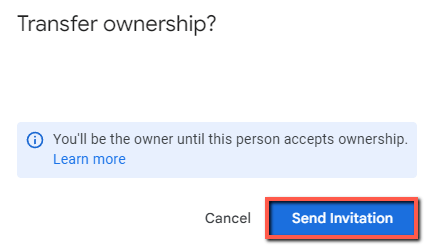
တွင်ဖော်ပြထားသည့်အတိုင်း အခြားသူတစ်ဦးမှ ဖိတ်ကြားချက်ကို လက်ခံသည်အထိ သင်သည် ထိုမျက်နှာပြင်ကို ပိုင်ဆိုင်မည်ဖြစ်သည်။ သူတို့ဖိတ်ကြားချက်ကို လက်ခံလိုက်သည်နှင့် သင်သည် ပိုင်ရှင်ဖြစ်လာတော့မည်မဟုတ်ဘဲ ဖိုင် သို့မဟုတ် ဖိုင်တွဲ၏ ပိုင်ဆိုင်မှုကို ၎င်းတို့ထံ လွှဲပြောင်းပေးမည်ဖြစ်သည်။
ပိုင်ဆိုင်မှုလွှဲပြောင်းခြင်းကို ပယ်ဖျက်ပါ
သင်သည် ဖိုင်တစ်ခု၏ ပိုင်ဆိုင်မှုကို လွှဲပြောင်းမည်ဆိုပါစို့ သို့မဟုတ်၊ ဖိုင်တွဲကို အခြားသူတစ်ဦးမှ လက်မခံမီ ၎င်းကို ပြန်ဖျက်လိုသည်။ Google သည် သင့်အား ၎င်းကို လျင်မြန်လွယ်ကူစွာ ပြုလုပ်ရန် ရွေးချယ်ခွင့်ကို ပေးထားသည်။
အဆင့် 1- သင်လွှဲပြောင်းမှုကို ပယ်ဖျက်လိုသည့် ပိုင်ဆိုင်ခွင့်ရှိသော ဖိုင် သို့မဟုတ် ဖိုင်တွဲပေါ်တွင် ညာဖက်ကလစ်နှိပ်ပါ။ ပေါ့ပ်အပ်မီနူးတွင် မျှဝေရန် ကိုနှိပ်ပါ။

အဆင့် 2- ပိုင်ဆိုင်မှုလွှဲပြောင်းခြင်းကို ပယ်ဖျက်လိုသည့် လူတစ်ဦးချင်းစီ၏ အခန်းကဏ္ဍ dropdown ကို နှိပ်ပါ။ ပိုင်ဆိုင်မှုလွှဲပြောင်းခြင်းကို ပယ်ဖျက်ပါ ကိုနှိပ်ပါ။
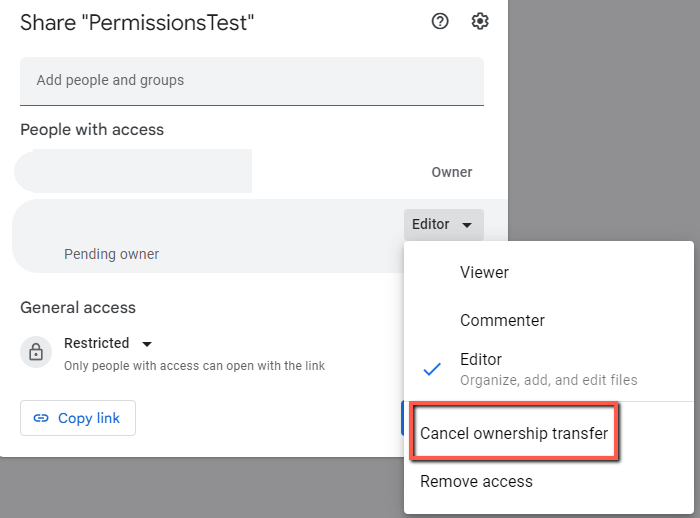
အဆင့် 3- လွှဲပြောင်းမှုကို ပယ်ဖျက်ပါ ကိုနှိပ်ပါ။
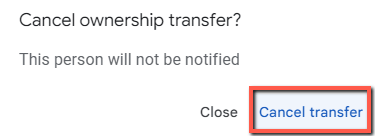
FAQs
ဤသည်မှာ Google ၏ ပိုင်ဆိုင်မှုလွှဲပြောင်းခြင်းဆိုင်ရာ ဘုံမေးခွန်းအချို့Drives။
Google Drive ရွှေ့ပြောင်းခြင်းတူးလ် သို့မဟုတ် လွှဲပြောင်းခြင်းဝန်ဆောင်မှု ရှိပါသလား။
Google Drives များကို လွှဲပြောင်းရာတွင် အဆင်ပြေစေရန်အတွက် ကိရိယာများနှင့် ဝန်ဆောင်မှုများ ရှိပါသည်။ သို့သော်လည်း၊ ထိုကိရိယာများနှင့် ဝန်ဆောင်မှုများသည် ကြီးမားသော လုပ်ငန်းသုံး Google Workspace ရွှေ့ပြောင်းခြင်းအတွက် ဖြစ်သည်။ အဖွဲ့အစည်းစီမံခန့်ခွဲသူတစ်ဦးသည် အသုံးပြုသူများကြား Google Drive ဖန်တီးပြီး လွှဲပြောင်းနိုင်သောကြောင့် Google Workspace သည် ကိုယ်ရေးကိုယ်တာ Google အကောင့်လွှဲပြောင်းမှုများနှင့် ကွဲပြားသည်။
ပညာရေး သို့မဟုတ် ကျောင်း Google Drive ကို အခြားအကောင့်သို့ မည်သို့လွှဲပြောင်းနိုင်မည်နည်း။
ပညာရေး၊ ပညာရေးနှင့် ကျောင်းအကောင့်များအကြား Google Drive ကို လွှဲပြောင်းခြင်းအကြောင်း သင်၏ Google Workspace စီမံခန့်ခွဲသူနှင့် ဆွေးနွေးပါ။ ခွင့်ပြုထားပါက ထိုလူသည် ဒရိုက်ကို လွယ်ကူချောမွေ့စွာ ရွှေ့ပြောင်းနိုင်မည်ဖြစ်သည်။
အဖွဲ့အစည်းပြင်ပရှိ Google အကောင့်ကို မည်သို့လွှဲပြောင်းနိုင်မည်နည်း။
သင့်အဖွဲ့အစည်းပြင်ပတွင် Google အကောင့်တစ်ခုကို လွှဲပြောင်းခြင်းအကြောင်း သင့် Google Workspace စီမံခန့်ခွဲသူနှင့် ဆွေးနွေးပါ။ အဖွဲ့အစည်းအများစုသည် ၎င်းကို ခွင့်မပြုဘဲ အများအပြားက သင့်အား ဒေတာယူခွင့်ပင်ပေးမည်မဟုတ်ပါ။ ထိုသို့ပြောရခြင်းမှာ မေးရန်မှာ မနာကျင်နိုင်ဘဲ အဆိုးဆုံးမှာ မဟုတ်ဘူးဟု မပြောပါ။
နိဂုံးချုပ်
Google သည် အချက်အလက်နှင့် အရင်းအမြစ်များကို အထောက်အထားနှင့် အခန်းကဏ္ဍများမှတစ်ဆင့် စီမံခန့်ခွဲနိုင်သောကြောင့်၊ ၎င်းတို့၏ ဝန်ဆောင်မှုများ၏ အချို့သော ကဏ္ဍများဖြင့် သင်လုပ်နိုင်သည်များကို ပြန်လည်ကန့်သတ်ထားသည်။
Gmail နှင့် Google Drive ကဲ့သို့သော သင့်အထောက်အထားနှင့် ချိတ်ဆက်ထားသည့်အရာများကို အထောက်အထားမလွှဲပြောင်းဘဲ လွှဲပြောင်း၍မရပါ။ အဲဒါက ပြီးသွားတယ်။သင့်အကောင့်ကို လွှဲပြောင်းခြင်း။ ဖိုင်ပိုင်ဆိုင်မှုကဲ့သို့ အခန်းကဏ္ဍများနှင့် ဆက်စပ်သောအရာများကို အထက်တွင်ဖော်ပြထားသည့်အတိုင်း လွှဲပြောင်းနိုင်ပါသည်။
Google သို့မဟုတ် အခြားဝန်ဆောင်မှုများတွင် အချက်အလက်ပိုင်ဆိုင်မှုကို လွှဲပြောင်းပေးသည့် အခြားနည်းလမ်းများ သင့်တွင်ရှိပါသလား။ အောက်ပါမှတ်ချက်များတွင် သင့်အတွေ့အကြုံနှင့် အကြံပြုချက်များကို မျှဝေပါ။

